中文转拼音函数公式
- 格式:xls
- 大小:133.00 KB
- 文档页数:2

Excel汉字中文转换为拼音(含代码)一、无法使用getpy()函数解决方法1.添加拼音转换函数打开Excel→工发工具→Viaual Basic2.点击 Viaual Basic编辑器→选择“VBAproject”点右键→插入→模块3.将以下内容复制粘贴到“模块”里→保存→出现对话框→选择“否”→“选择保存类型”为“excel启用宏工作簿”→保存。
设置完成,现在可以使用getpy()等函数了。
4.或将本文件直接另存为“excel启用宏工作簿”, 就可以使用getpy()转换函数。
二、汉字转换为拼音函数公式三、代码Function pinyin(p As String) As Stringi = Asc(p)Select Case iCase -20319 To -20318: pinyin = "a " Case -20317 To -20305: pinyin = "ai " Case -20304 To -20296: pinyin = "an " Case -20295 To -20293: pinyin = "ang " Case -20292 To -20284: pinyin = "ao " Case -20283 To -20266: pinyin = "ba " Case -20265 To -20258: pinyin = "bai " Case -20257 To -20243: pinyin = "ban " Case -20242 To -20231: pinyin = "bang " Case -20230 To -20052: pinyin = "bao " Case -20051 To -20037: pinyin = "bei " Case -20036 To -20033: pinyin = "ben " Case -20032 To -20027: pinyin = "beng " Case -20026 To -20003: pinyin = "bi " Case -20002 To -19991: pinyin = "bian " Case -19990 To -19987: pinyin = "biao " Case -19986 To -19983: pinyin = "bie " Case -19982 To -19977: pinyin = "bin " Case -19976 To -19806: pinyin = "bing " Case -19805 To -19785: pinyin = "bo " Case -19784 To -19776: pinyin = "bu " Case -19775 To -19775: pinyin = "ca " Case -19774 To -19764: pinyin = "cai " Case -19763 To -19757: pinyin = "can " Case -19756 To -19752: pinyin = "cang " Case -19751 To -19747: pinyin = "cao " Case -19746 To -19742: pinyin = "ce " Case -19741 To -19740: pinyin = "ceng "。

打开Excel->工具->宏->Viaual Basic编辑器在弹出来的窗口中对着VBAproject点右键->插入->模块下面会出现一个名为"模块1",点击在右边的空白栏中粘贴以下内容:Function pinyin(p As String) As Stringi = Asc(p)Select Case iCase -20319 To -20284: pinyin = "A"Case -20283 To -19776: pinyin = "B"Case -19775 To -19219: pinyin = "C"Case -19218 To -18711: pinyin = "D"Case -18710 To -18527: pinyin = "E"Case -18526 To -18240: pinyin = "F"Case -18239 To -17923: pinyin = "G"Case -17922 To -17418: pinyin = "H"Case -17417 To -16475: pinyin = "J"Case -16474 To -16213: pinyin = "K"Case -16212 To -15641: pinyin = "L"Case -15640 To -15166: pinyin = "M"Case -15165 To -14923: pinyin = "N"Case -14922 To -14915: pinyin = "O"Case -14914 To -14631: pinyin = "P"Case -14630 To -14150: pinyin = "Q"Case -14149 To -14091: pinyin = "R"Case -14090 To -13319: pinyin = "S"Case -13318 To -12839: pinyin = "T"Case -12838 To -12557: pinyin = "W"Case -12556 To -11848: pinyin = "X"Case -11847 To -11056: pinyin = "Y"Case -11055 To -2050: pinyin = "Z"Case Else: pinyin = pEnd SelectEnd FunctionFunction getpy(str)For i = 1 To Len(str)getpy = getpy & pinyin(Mid(str, i, 1))Next iEnd Function********复制到此结束,本行不复制*******现在转换函数已编写完成!关掉此编缉的窗口。
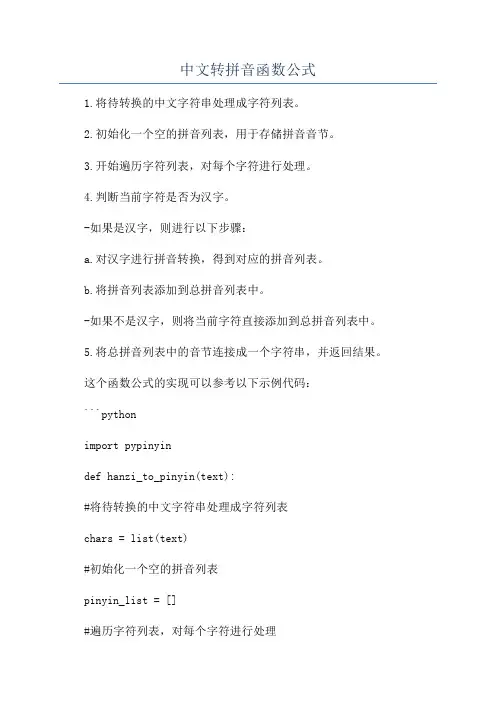
中文转拼音函数公式1.将待转换的中文字符串处理成字符列表。
2.初始化一个空的拼音列表,用于存储拼音音节。
3.开始遍历字符列表,对每个字符进行处理。
4.判断当前字符是否为汉字。
-如果是汉字,则进行以下步骤:a.对汉字进行拼音转换,得到对应的拼音列表。
b.将拼音列表添加到总拼音列表中。
-如果不是汉字,则将当前字符直接添加到总拼音列表中。
5.将总拼音列表中的音节连接成一个字符串,并返回结果。
这个函数公式的实现可以参考以下示例代码:```pythonimport pypinyindef hanzi_to_pinyin(text):#将待转换的中文字符串处理成字符列表chars = list(text)#初始化一个空的拼音列表pinyin_list = []#遍历字符列表,对每个字符进行处理for char in chars:#判断当前字符是否为汉字if '\u4e00' <= char <= '\u9fa5': # 判断一个字符是否是中文汉字#对汉字进行拼音转换,得到对应的拼音列表pinyin = pypinyin.pinyin(char, style=pypinyin.NORMAL)#将拼音列表添加到总拼音列表中pinyin_list.extend([x[0] for x in pinyin])else:#如果不是汉字,则将当前字符直接添加到总拼音列表中pinyin_list.append(char)#将总拼音列表中的音节连接成一个字符串,并返回结果return ''.join(pinyin_list)text = '中文转拼音函数公式'pinyin = hanzi_to_pinyin(text)print(pinyin) # 输出结果:zhōng wén zhuǎn pīn yīn hán shù gōng shì```这个函数利用了第三方库`pypinyin`来实现中文转拼音的功能。
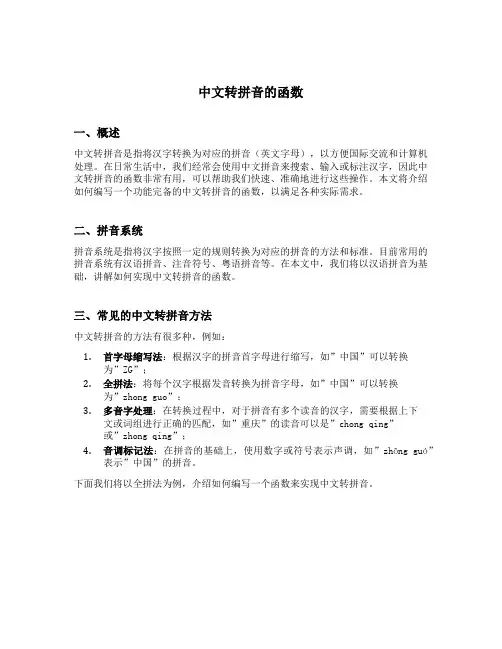
中文转拼音的函数一、概述中文转拼音是指将汉字转换为对应的拼音(英文字母),以方便国际交流和计算机处理。
在日常生活中,我们经常会使用中文拼音来搜索、输入或标注汉字,因此中文转拼音的函数非常有用,可以帮助我们快速、准确地进行这些操作。
本文将介绍如何编写一个功能完备的中文转拼音的函数,以满足各种实际需求。
二、拼音系统拼音系统是指将汉字按照一定的规则转换为对应的拼音的方法和标准。
目前常用的拼音系统有汉语拼音、注音符号、粤语拼音等。
在本文中,我们将以汉语拼音为基础,讲解如何实现中文转拼音的函数。
三、常见的中文转拼音方法中文转拼音的方法有很多种,例如:1.首字母缩写法:根据汉字的拼音首字母进行缩写,如”中国”可以转换为”ZG”;2.全拼法:将每个汉字根据发音转换为拼音字母,如”中国”可以转换为”zhong guo”;3.多音字处理:在转换过程中,对于拼音有多个读音的汉字,需要根据上下文或词组进行正确的匹配,如”重庆”的读音可以是”chong qing”或”zhong qing”;4.音调标记法:在拼音的基础上,使用数字或符号表示声调,如”zhōng guó”表示”中国”的拼音。
下面我们将以全拼法为例,介绍如何编写一个函数来实现中文转拼音。
四、Python实现中文转拼音的函数1. 安装拼音库为了方便地实现中文转拼音的功能,我们可以使用Python的拼音库,例如pypinyin库。
可以使用以下命令来安装该库:pip install pypinyin2. 导入拼音库安装完成后,我们需要在Python代码中导入该库,并进行初始化操作:import pypinyinpypinyin.load_phrases_dict()3. 编写转换函数接下来,我们可以编写一个函数来实现中文转拼音的功能:def chinese_to_pinyin(chinese_str):pinyin_list = pypinyin.pinyin(chinese_str, style=pypinyin.NORMAL) pinyin_str_list = []for pinyin in pinyin_list:pinyin_str_list.append(pinyin[0])return ' '.join(pinyin_str_list)4. 使用示例我们可以使用以下代码来测试刚刚编写的中文转拼音函数:chinese_str = "中国"pinyin = chinese_to_pinyin(chinese_str)print(pinyin) # 输出:"zhong guo"五、进阶功能扩展1. 多音字处理在实际应用中,由于汉字存在多音字的情况,因此需要对多音字进行正确的匹配。
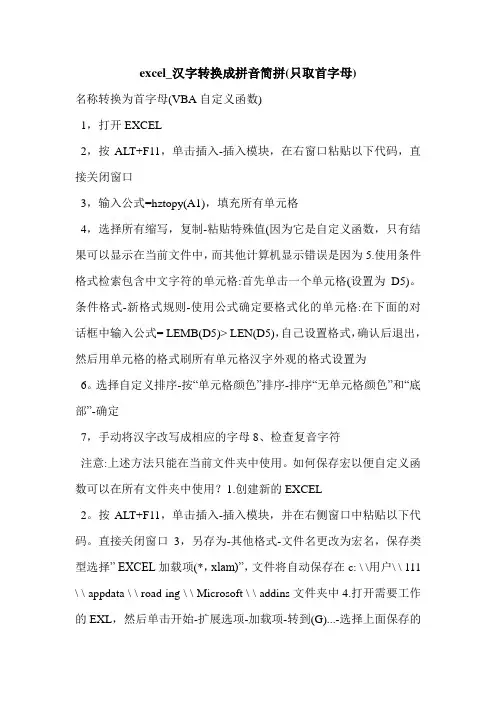
excel_汉字转换成拼音简拼(只取首字母)名称转换为首字母(VBA自定义函数)1,打开EXCEL2,按ALT+F11,单击插入-插入模块,在右窗口粘贴以下代码,直接关闭窗口3,输入公式=hztopy(A1),填充所有单元格4,选择所有缩写,复制-粘贴特殊值(因为它是自定义函数,只有结果可以显示在当前文件中,而其他计算机显示错误是因为5.使用条件格式检索包含中文字符的单元格:首先单击一个单元格(设置为D5)。
条件格式-新格式规则-使用公式确定要格式化的单元格:在下面的对话框中输入公式= LEMB(D5)> LEN(D5),自己设置格式,确认后退出,然后用单元格的格式刷所有单元格汉字外观的格式设置为6。
选择自定义排序-按“单元格颜色”排序-排序“无单元格颜色”和“底部”-确定7,手动将汉字改写成相应的字母8、检查复音字符注意:上述方法只能在当前文件夹中使用。
如何保存宏以便自定义函数可以在所有文件夹中使用?1.创建新的EXCEL2。
按ALT+F11,单击插入-插入模块,并在右侧窗口中粘贴以下代码。
直接关闭窗口3,另存为-其他格式-文件名更改为宏名,保存类型选择” EXCEL加载项(*,xlam)”,文件将自动保存在c: \ \用户\ \ 111 \ \ appdata \ \ road ing \ \ Microsoft \ \ addins文件夹中4.打开需要工作的EXL,然后单击开始-扩展选项-加载项-转到(G)...-选择上面保存的宏名-确定这样,在这台计算机的所有EXCEL中,可以直接使用自定义公式。
代码(只复制星号的内容)* * * * * * * * * * * * * * * * * * * * * * * * * * * * * * * * * * * * * * * * * * * * * * * * * * * * * * * * * * * * * * * * * * * * * * * * * * * * * * * * * * * * * * * * * * * * * * * * * * * * * * * * * * * * * * * * * * * * * * * * * * * * * * * * * * * * * * * * * * * * * * * * * * * * * * * * *函数Hz topy(hzpy As String)As String Dim hzstring As String,py String As StringDim hzpy sum As Integer,hzi As Integer,hzpyhex As Integer hzstring = Trim(hzpy)hzpy sum = Len(Trim(hzstring))py String = \For hzi = 1 To hzpy sumhzpyhex = \ Select Case hzpyhexCase & HB 案例&HB2C1至&HB4ED: pystring = pystring + \案例&HB4EE至&HB6E9: pystring = pystring + \案例&HB6EA至&HB7A1: pystring = pystring + \案例&HB7A2至&HB8C0: pystring = pystring + \案例&HB8C1至&HB9FD: pystring = pystring + \案例&HB9FE至&HBBF6: pystring = pystring + \案例&HBBF7至&HBFA5: pystring = pystring 案例&HC2E8至&HC4C2: pystring = pystring + \案例&HC4C3至&HC5B5: pystring = pystring + \案例&HC5B6至&HC5BD:pystring = pystring + \案例&HC5BE至&HC6D9: pystring = pystring + \案例&HC6DA至&HC8BA: pystring = pystring + \案例&HC8BB至&HC8F5: pystring = pystring + \案例&HC8F6至&HCBF9: pystring = pystringCase & HCDDA To & HCEF3:py string = py string+\ Case & HCEF4 To & HD1B 8:py string = py string+\ Case & HD1B 9 To & HD4D 0:py string = py string+\ Case & HD4D 1 To & HD7F 9:py string = py string+\ Case Elsepy string = py string+Mid(Hz string,hzi,1)结束选择下一个hztopy = pystring结束。
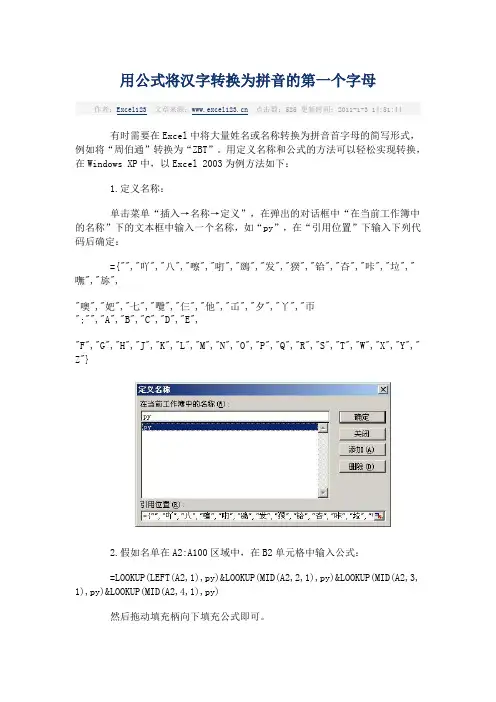
用公式将汉字转换为拼音的第一个字母有时需要在Excel中将大量姓名或名称转换为拼音首字母的简写形式,例如将“周伯通”转换为“ZBT”。
用定义名称和公式的方法可以轻松实现转换,在Windows XP中,以Excel 2003为例方法如下:1.定义名称:单击菜单“插入→名称→定义”,在弹出的对话框中“在当前工作簿中的名称”下的文本框中输入一个名称,如“py”,在“引用位置”下输入下列代码后确定:={"","吖","八","嚓","咑","鵽","发","猤","铪","夻","咔","垃","嘸","旀","噢","妑","七","囕","仨","他","屲","夕","丫","帀";"","A","B","C","D","E","F","G","H","J","K","L","M","N","O","P","Q","R","S","T","W","X","Y"," Z"}2.假如名单在A2:A100区域中,在B2单元格中输入公式:=LOOKUP(LEFT(A2,1),py)&LOOKUP(MID(A2,2,1),py)&LOOKUP(MID(A2,3,1), py)&LOOKUP(MID(A2,4,1),py)然后拖动填充柄向下填充公式即可。

将中文转为拼音的公式通常涉及到一些特定的算法和规则,这些规则将汉字转换为对应的拼音字母。
以下是一个简单的示例公式:
1. 提取汉字的声母:根据汉字的声母表,将汉字的声母部分提取出来。
2. 提取汉字的韵母:根据汉字的韵母表,将汉字的韵母部分提取出来。
3. 拼接声母和韵母:将提取出的声母和韵母拼接在一起,形成完整的拼音。
需要注意的是,这个公式只是一个简单的示例,实际的转换过程可能更加复杂,需要考虑更多的细节和规则,例如声调的处理、多音字的处理等。
因此,在实际应用中,通常需要使用专门的拼音转换工具或库来进行准确的转换。

汉字首字母提取函数公式
汉字首字母提取函数公式是用来将汉字转化为拼音首字母的数
学公式。
其主要思想是根据汉字的发音规律,将每个汉字的首字母提取出来,然后组成拼音首字母。
公式如下:
def get_first_letter(str):
result = ''
for s in str:
if s >= u'u4e00' and s <= u'u9fa5':
result += chr((ord(s) - 19968) // 676 + 65)
else:
result += s.upper()
return result
其中,参数str表示需要提取首字母的汉字字符串,函数首先定义一个空字符串result用于保存最终的结果。
然后,通过for循环遍历每个汉字,判断它是否在指定的Unicode范围内,如果是,则计算出它的首字母,并将其加入到结果中。
如果不是汉字,则直接将其转化为大写字母,并加入到结果中。
需要注意的是,该函数只适用于简体中文汉字,对于繁体中文或其他语言的汉字可能不适用。
此外,由于汉字的发音规律比较复杂,该函数的准确性也有限,需要根据具体情况进行调整。
- 1 -。
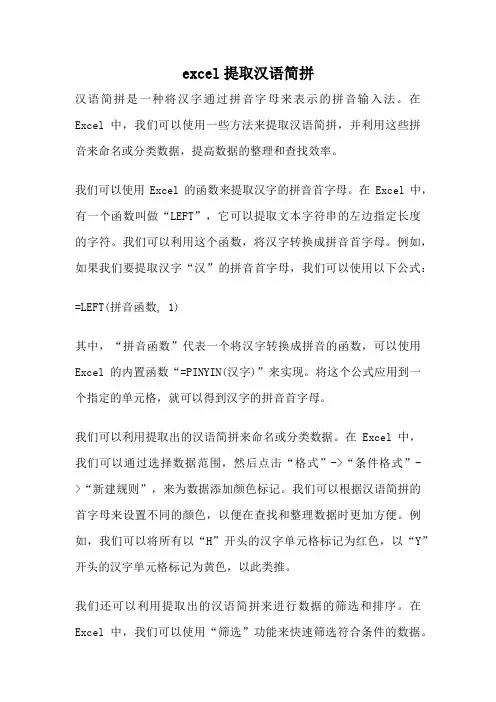
excel提取汉语简拼汉语简拼是一种将汉字通过拼音字母来表示的拼音输入法。
在Excel中,我们可以使用一些方法来提取汉语简拼,并利用这些拼音来命名或分类数据,提高数据的整理和查找效率。
我们可以使用Excel的函数来提取汉字的拼音首字母。
在Excel中,有一个函数叫做“LEFT”,它可以提取文本字符串的左边指定长度的字符。
我们可以利用这个函数,将汉字转换成拼音首字母。
例如,如果我们要提取汉字“汉”的拼音首字母,我们可以使用以下公式:=LEFT(拼音函数, 1)其中,“拼音函数”代表一个将汉字转换成拼音的函数,可以使用Excel的内置函数“=PINYIN(汉字)”来实现。
将这个公式应用到一个指定的单元格,就可以得到汉字的拼音首字母。
我们可以利用提取出的汉语简拼来命名或分类数据。
在Excel中,我们可以通过选择数据范围,然后点击“格式”->“条件格式”->“新建规则”,来为数据添加颜色标记。
我们可以根据汉语简拼的首字母来设置不同的颜色,以便在查找和整理数据时更加方便。
例如,我们可以将所有以“H”开头的汉字单元格标记为红色,以“Y”开头的汉字单元格标记为黄色,以此类推。
我们还可以利用提取出的汉语简拼来进行数据的筛选和排序。
在Excel中,我们可以使用“筛选”功能来快速筛选符合条件的数据。
我们可以选择一个数据范围,然后点击“数据”->“筛选”,在弹出的筛选窗口中选择“文本筛选”,然后选择“以...开头”或“以...结尾”的条件,输入汉语简拼的首字母,即可筛选出符合条件的数据。
类似地,我们还可以使用“排序”功能来按照汉语简拼的首字母对数据进行排序,以便更加方便地查找和整理数据。
利用Excel提取汉语简拼可以提高数据整理和查找的效率。
通过将汉字转换成拼音首字母,并将其用于命名、分类、标记、筛选和排序数据,我们可以更加方便地处理和管理大量的汉字数据。
这种方法不仅简单易用,而且能够节省我们大量的时间和精力,提高工作效率。
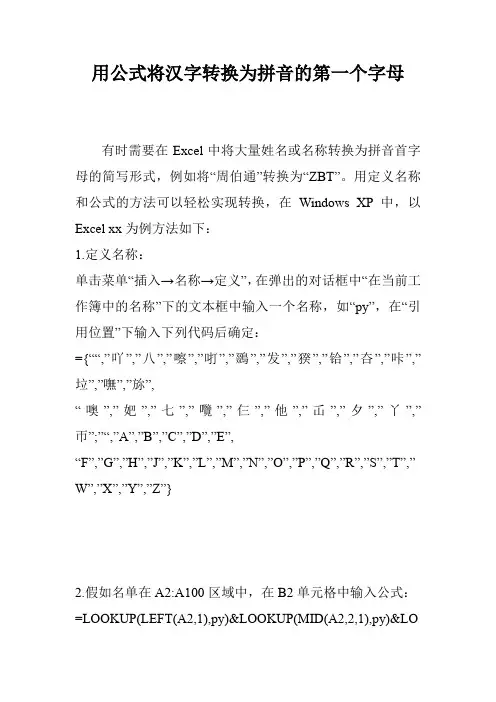
用公式将汉字转换为拼音的第一个字母有时需要在Excel中将大量姓名或名称转换为拼音首字母的简写形式,例如将“周伯通”转换为“ZBT”。
用定义名称和公式的方法可以轻松实现转换,在Windows XP中,以Excel xx为例方法如下:1.定义名称:单击菜单“插入→名称→定义”,在弹出的对话框中“在当前工作簿中的名称”下的文本框中输入一个名称,如“py”,在“引用位置”下输入下列代码后确定:={““,”吖”,”八”,”嚓”,”咑”,”鵽”,”发”,”猤”,”铪”,”夻”,”咔”,”垃”,”嘸”,”旀”,“噢”,”妑”,”七”,”囕”,”仨”,”他”,”屲”,”夕”,”丫”,”帀”;”“,”A”,”B”,”C”,”D”,”E”,“F”,”G”,”H”,”J”,”K”,”L”,”M”,”N”,”O”,”P”,”Q”,”R”,”S”,”T”,”W”,”X”,”Y”,”Z”}2.假如名单在A2:A100区域中,在B2单元格中输入公式:=LOOKUP(LEFT(A2,1),py)&LOOKUP(MID(A2,2,1),py)&LOOKUP(MID(A2,3,1),py)&LOOKUP(MID(A2,4,1),py)然后拖动填充柄向下填充公式即可。
说明:1.定义的名称为一个数组,以分号为界分为两行,第一行为汉字,第二行为与第一行汉字对应的拼音第一个大写字母。
如果是Windows 7或Vista,则需要将定义的名称改为:={““,”吖”,”八”,”攃”,”咑”,”鵽”,”发”,”旮”,”哈”,”丌”,”咔”,”垃”,”妈”,”乸”,“噢”,”帊”,”七”,”冄”,”仨”,”他”,”屲”,”夕”,”丫”,”帀”;”“,”A”,”B”,”C”,”D”,”E”,“F”,”G”,”H”,”J”,”K”,”L”,”M”,”N”,”O”,”P”,”Q”,”R”,”S”,”T”,”W”,”X”,”Y”,”Z”}2.公式用LOOKUP函数将每个汉字转换成拼音的第一个大写字母。
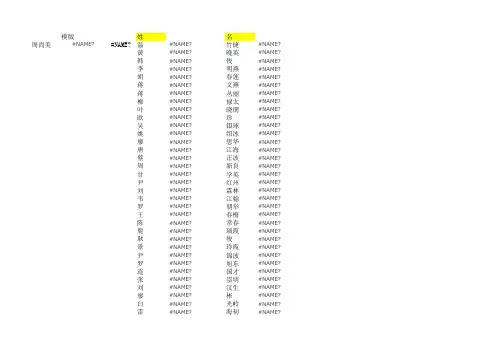
中文转拼音函数公式拼音是一种以拉丁字母表示汉字发音的方法,可以方便地将中文转换成拼音。
下面是一个非常适用的中文转拼音的函数公式,帮助你将1200字以上的中文转换成拼音。
函数公式:```def chinese_to_pinyin(text):pinyin_dict ='ā':['a'],'á':['a'],'ǎ':['a'],'à':['a'],'ō':['o'],'ó':['o'],'ǒ':['o'],'ò':['o'],'ē':['e'],'é':['e'],'ě':['e'],'ī':['i'], 'í':['i'], 'ǐ':['i'], 'ì':['i'], 'ū':['u'], 'ú':['u'], 'ǔ':['u'], 'ù':['u'], 'ü':['v'], 'ǘ':['v'], 'ǚ':['v'], 'ǜ':['v'], 'ń':['n'], 'ň':['n'], '':['m'], ',':[','], '。
名字转换为首字母(VBA自定义函数)1、打开EXCEL2、按 ALT+F11 ,点击插入-插入模块,在右面窗口中粘贴下面代码,直接关闭窗口3、输入公式=hztopy(A1),填充所有单元格4、选中所有缩写,复制-选择性粘贴-数值(因为是自定义函数,只有在当前文件中可以显示结果,其他电脑因没有公式而显示错误)5、使用条件格式,检索出含有汉字的单元格:先点中一个单元格(设为D5),条件格式-新建格式规则-使用公式确定要设置格式的单元格:在下面对话框中输入公式 =LENB(D5)>LEN(D5),自己设置格式,确定后退出,再把该单元格的格式用格式刷刷所有单元格。
有汉字的出现所设格式6、选择自定义排序-排序依据“单元格颜色”-次序“无单元格颜色”“在底端”-确定。
7、将汉字手动改写为相应的字母。
8、核对多音字。
注:以上方法只可以在当前文件夹使用,如何将宏保存,使自定义函数可以在所有文件夹中使用1、新建一个EXCEL2、按 ALT+F11 ,点击插入-插入模块,在右面窗口中粘贴下面代码,直接关闭窗口3、另存为-其他格式-文件名改为宏名称、保存类型选择“EXCEL加载宏(*,xlam)”,文件将自动保存在C:\Users\111\AppData\Roaming\Microsoft\AddIns文件夹。
4、打开需要工作的EXLEL,点击开始-EXCEL选项-加载项-转到(G)...-选中上面保存的宏名称-确定。
这样,在该电脑的所有EXCEL中,都可以直接使用自定义公式。
代码(只复制星号内的内容)******************************************************************************* Function hztopy(hzpy As String) As StringDim hzstring As String, pystring As StringDim hzpysum As Integer, hzi As Integer, hzpyhex As Integerhzstring = Trim(hzpy)hzpysum = Len(Trim(hzstring))pystring = ""For hzi = 1 To hzpysumhzpyhex = "&H" + Hex(Asc(Mid(hzstring, hzi, 1)))Select Case hzpyhexCase &HB0A1 To &HB0C4: pystring = pystring + "A"Case &HB0C5 To &HB2C0: pystring = pystring + "B"Case &HB2C1 To &HB4ED: pystring = pystring + "C"Case &HB4EE To &HB6E9: pystring = pystring + "D"Case &HB6EA To &HB7A1: pystring = pystring + "E"Case &HB7A2 To &HB8C0: pystring = pystring + "F"Case &HB8C1 To &HB9FD: pystring = pystring + "G"Case &HB9FE To &HBBF6: pystring = pystring + "H"Case &HBBF7 To &HBFA5: pystring = pystring + "J"Case &HBFA6 To &HC0AB: pystring = pystring + "K"Case &HC0AC To &HC2E7: pystring = pystring + "L"Case &HC2E8 To &HC4C2: pystring = pystring + "M"Case &HC4C3 To &HC5B5: pystring = pystring + "N"Case &HC5B6 To &HC5BD: pystring = pystring + "O"Case &HC5BE To &HC6D9: pystring = pystring + "P"Case &HC6DA To &HC8BA: pystring = pystring + "Q"Case &HC8BB To &HC8F5: pystring = pystring + "R"Case &HC8F6 To &HCBF9: pystring = pystring + "S"Case &HCBFA To &HCDD9: pystring = pystring + "T"Case &HEDC5: pystring = pystring + "T"Case &HCDDA To &HCEF3: pystring = pystring + "W"Case &HCEF4 To &HD1B8: pystring = pystring + "X"Case &HD1B9 To &HD4D0: pystring = pystring + "Y"Case &HD4D1 To &HD7F9: pystring = pystring + "Z"Case Elsepystring = pystring + Mid(hzstring, hzi, 1)End SelectNexthztopy = pystringEnd Function*******************************************************************************。
中文转为拼音的公式
中文转拼音的公式通常是基于汉语拼音方案设计的。
汉语拼音方案是
一种将汉字转化为拉丁字母的方法,以表达汉字的音素特征。
以下是一个
简单的中文转拼音的公式:
假设输入的中文文本为S,其长度为n(以汉字为单位)。
创建一个空列表P,用于存储拼音结果。
对于每一个字i(i=1到n):
将字i转换为拼音p。
将p添加到列表P中。
输出列表P,即为中文文本的拼音结果。
拼音的转换过程通常包括以下几个步骤:
1.匹配声母和韵母:
将字i的声母部分与相应的拼音声母进行匹配得到声母p_s,并将其
添加到拼音结果p中。
将字i的韵母部分与相应的拼音韵母进行匹配得到韵母p_y,并将其
添加到拼音结果p中。
2.处理声调:
获取字i的声调,例如:ā(第一声)、á(第二声)、ǎ(第三声)、à(第四声)或a(轻声)。
将声调信息添加到拼音结果p的相应位置。
3.处理声母和韵母的组合:
如有需要,根据拼音方案的规则对声母和韵母进行组合处理,得到最终的拼音结果。
以上是一个简单的中文转拼音的公式,具体的实现可能因拼音方案的不同而有所差异。
getpinyin函数首先,getpinyin函数需要引入pinyin模块,该模块可以将汉字转换为拼音。
可以使用pip进行安装:`pip install pinyin`。
接下来,我们可以定义一个getpinyin函数,使用pinyin模块提供的拼音转换方法将汉字转换为对应的拼音。
以下是一个简单的getpinyin 函数示例:```pythonfrom pinyin import pinyin, Styledef getpinyin(word):pinyin_list = pinyin(word, style=Style.NORMAL)pinyin_str = ""for p in pinyin_list:pinyin_str += p[0]return pinyin_str.lower。
```在上述示例代码中,我们使用了pinyin模块的pinyin方法将传入的汉字转换为拼音,并指定了拼音样式为Style.NORMAL。
然后我们通过for 循环遍历pinyin_list列表,将每个拼音连接成一个字符串。
最后,我们返回转换后的拼音字符串,并将其转换为小写形式。
使用getpinyin函数非常简单,只需要将需要转换拼音的汉字作为参数传入即可。
以下是一个例子:```pythonnihaozhongguobeijing```如上例所示,对于汉字“你好”,getpinyin函数将其转换为了拼音“nihao”,对于汉字“中国”,转换为了拼音“zhongguo”,对于汉字“北京”,转换为了拼音“beijing”。
总结:getpinyin函数是一个用于将汉字转换为拼音的函数。
它利用pinyin模块的功能,使开发者可以方便地将汉字转换为对应的拼音形式。
通过该函数,开发者可以实现中文字符串的排序、检索等操作,提高开发的效率。